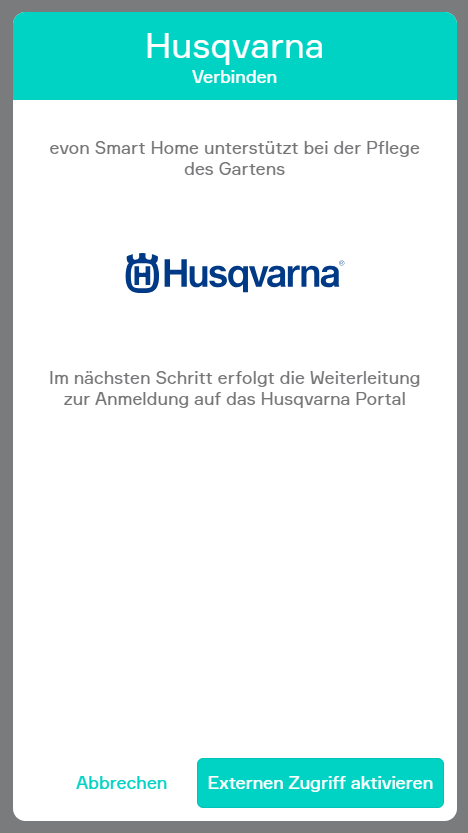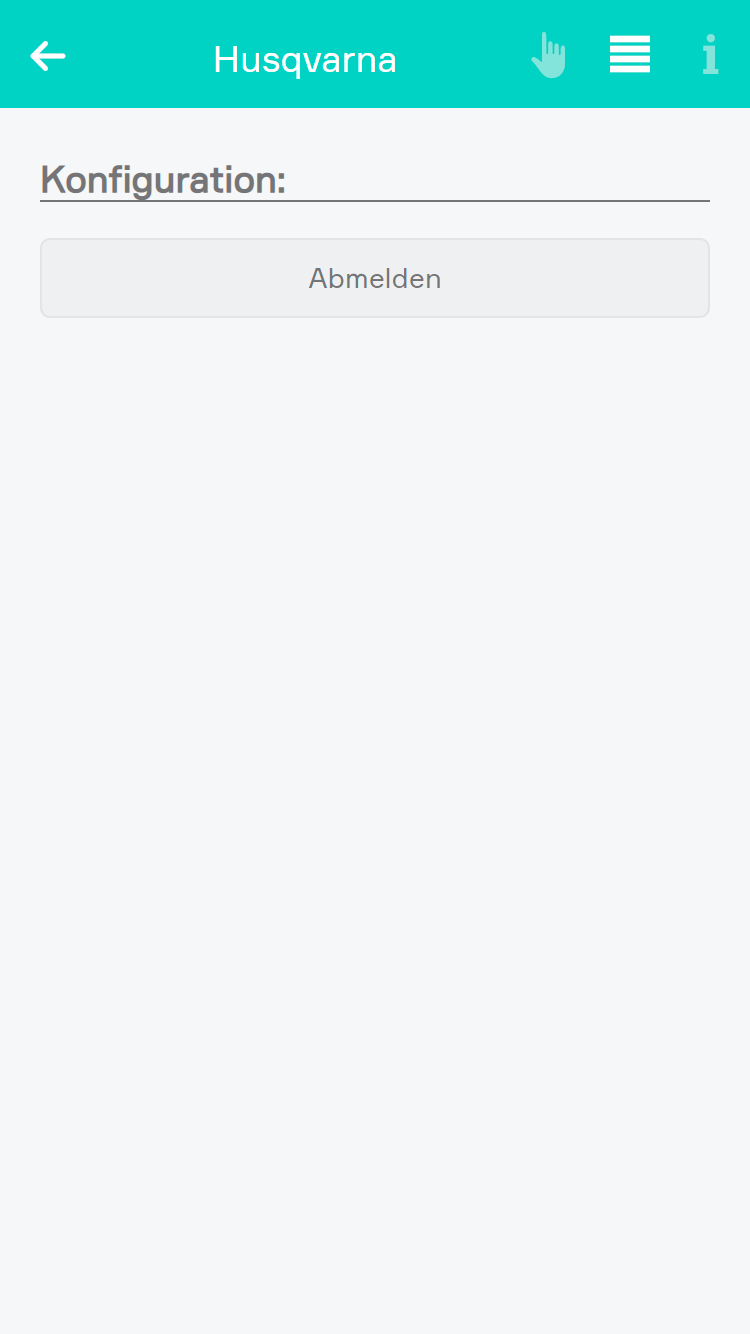Husqvarna

Um Ihre Husqvarna Geräte einbinden zu können, müssen Sie sich im evon Smart Home in der Husqvarna App mit Ihrem Husqvarna Account anmelden. Diese finden Sie unter Einstellungen > Husqvarna.


Um Ihre Husqvarna Geräte einbinden zu können, müssen Sie sich im evon Smart Home in der Husqvarna App mit Ihrem Husqvarna Account anmelden. Diese finden Sie unter Einstellungen > Husqvarna.
Durch einen Klick auf Anmelden wird ein Wizard gestartet.
Falls der externe Zugriff nicht aktiviert ist, kann er im angezeigten Wizard durch einen Klick auf Externen Zugriff aktivieren aktiviert werden. Dies ist für den nächsten Schritt erforderlich.
Ist der externe Zugriff bereits aktiviert oder wurde er aktiviert, folgt durch einen Klick auf Verbinden die Weiterleitung zum Husqvarna-Portal . Sollte der externe Zugriff nur für die Anmeldung aktiviert worden sein, kann er nach der Anmeldung wieder deaktiviert werden.
In diesem schritte werden automatisch die Geräte des verwendeten Accounts angezeigt und es können einzelne oder alle Geräte zum evon Smart Home hinzugefügt werden.
Im Husqvarna Object Panel wird der Verbindungsstatus zum verwendeten Account angezeigt.
Mit einem Klick auf das Husqvarna Object Panel öffnet sich das statische Operator Panel. Hier können weitere Geräte hinzugefügt werden.
Im Parameter Panel kann sich wieder aus der Husqvarna App ausgeloggt werden.
Alle integrierten Mähroboter werden zur Mähroboter-App, welche unter Alle Apps > Mähroboter zu finden ist, hinzugefügt.
Das Operator Panel des Mähroboters zeigt den aktuellen Status, Zusatzinformationen, den aktuellen Batteriestand und den Bereich an, in welchem sich der Mähroboter gerade bedient.
Außerdem kann hier der Mäher gestartet, geparkt und pausiert werden.
Beim Starten kann eine Zeit angegeben werden, welche die Dauer des Mähvorgangs bestimmt.
Beim Parken kann ausgewählt werden, ob der Mäher bis zur nächsten Zeitplan Einstellung oder über eine gewisse Dauer geparkt werden soll.
Im Parameter Panel des Mähroboters kann der Bereich ausgewählt werden, in dem das Gerät angezeigt werden soll.
Unter Informationen wird das Modell und die Seriennummer angezeigt.
Zusätzlich kann unter Einstellungen der Status des Mähroboters neu geladen werden.
Der Mähroboter bietet folgende Auslöser für evon Smart Home Szenen (Wenn...):
Der Mähroboter bietet folgende Funktionen für evon Smart Home Szenen (Dann...):
Der Mähroboter bietet folgende Möglichkeiten für evon Smart Home Logiken: